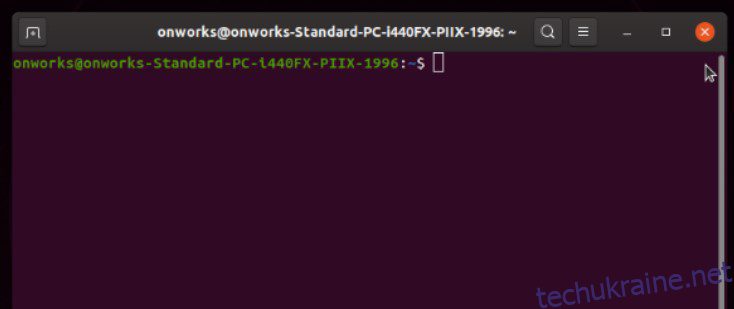Маєте справу з помилкою «ifconfig command not found» і шукаєте посібник, який допоможе вам її виправити? Якщо так, то ви натрапили на правильну веб-сторінку.
Усі давні користувачі Linux можуть погодитися зі мною, коли я скажу, що ifconfig — це команда для перевірки конфігурації мережевого інтерфейсу. Ця команда ifconfig глибоко врізалася в наш мозок через роки повторного використання.
Однак для користувачів Linux було б шоком, якби вони спробували запустити цю команду в будь-якому з нещодавно випущених дистрибутивів Linux і отримали повідомлення про помилку «ifconfig command not found».
Якщо у вас це так, ви потрапили на правильну веб-сторінку.
У цій статті детально описано цю помилку, чому вона виникає та, головне, як її виправити.
Отже, без зайвих слів, почнемо!
Що таке команда ifconfig?
ifconfig — утиліта системного адміністрування OG, яка використовується для налаштування мережевих інтерфейсів. ifconfig дуже схожа на ipconfig, команду, яка використовується в машинах Windows і дозволяє збирати інформацію про конфігурацію мережевого інтерфейсу та налаштовувати її.
ifconfig вважається одним із найкорисніших мережевих інструментів Linux, оскільки він отримує та відображає детальну інформацію про плату мережевого інтерфейсу, включаючи IP-адресу, MAC-адресу, стан мережі тощо. Крім того, він також дозволяє налаштовувати мережеві інтерфейси.
Однак, утиліта ifconfig застаріла через відсутність обслуговування та активної розробки, і, що найважливіше, на користь кращої та потужнішої заміни, команди ip з пакету iproute2. Можливо, тому, коли ви намагаєтесь запустити команду ifconfig, відображається повідомлення про помилку: «Команду ifconfig не знайдено».
Чому виникає помилка «ifconfig command not found»?
Як описано в повідомленні про помилку, ви бачите цю помилку, оскільки на вашій машині не встановлено утиліту ifconfig.
Ось деякі з найпоширеніших причин, які можуть викликати цю помилку:
#1. Пакет Net-tools відсутній
net-tools — це пакет інструментів, який містить кілька інструментів командного рядка, зокрема ifconfig, arp, netstat і route. Цей набір інструментів було розроблено, щоб дозволити користувачам Linux налаштовувати мережеві функції. Однак пакет не розвивався протягом десятиліття, і більшість дистрибутивів Linux навіть уже застаріли.
Якщо цей пакет не встановлено на вашій машині Linux, це є причиною, чому ви маєте справу з помилкою ifconfig command not found.
#2. ifconfig Замінено на команду ip
Як згадувалося раніше, утиліта ifconfig є частиною пакета net-tools. Цей пакет не розвивався протягом багатьох років, і тому багато дистрибутивів Linux застаріли та замінили його більш досконалим і потужнішим пакетом iproute2.
Якщо це так, це також означає, що команду ifconfig було замінено на команду ip.
#3. ifconfig відсутній за замовчуванням у CentOS/RHEL 7, Fedora 18 і Arch Linux
Оскільки пакет net-tools не розроблявся спільнотою Linux, деякі дистрибутиви Linux вирішили замінити цей набір утиліт на пакет iproute2. Це дистрибутиви CentOS/RHEL 7, Fedora 18 і Arch Linux.
Якщо ви використовуєте ці дистрибутиви, відсутність пакета net-tools, встановленого за замовчуванням, може бути причиною того, що команда ifconfig не працює для вас.
#4. Обмежені привілеї
Якщо ви не використовуєте свою машину Linux як адміністратор або не маєте привілеїв суперкористувача, ви можете побачити цю помилку ifconfig command not found. Це відбувається тому, що набір інструментів net-tools встановлюється в кореневій папці, а його файли зберігаються в /sbin і /usr/sbin.
Деякі дистрибутиви не включають ці каталоги для пошуку оболонки в середовищі PATH для виконуваних файлів. Це може статися, якщо у вас встановлено пакет net-tools, але ви стикаєтеся з цією помилкою.
Ось деякі з причин, чому ви маєте справу з помилкою ifconfig command not found.
Способи виправлення помилки «ifconfig command not found».
Ця помилка ifconfig command not found може бути дуже неприємною, оскільки вона обмежує вас у налаштуванні мережевих інтерфейсів. Добре, що цю помилку досить легко виправити.
Нижче я поділився деякими з найкращих обхідних шляхів, які можуть допомогти вам виправити цю помилку –
Встановити net-tools
Як згадувалося раніше, ця помилка в основному виникає, коли на вашій машині Linux не встановлено набір інструментів net-tools. Оскільки утиліта ifconfig є частиною набору інструментів net-tools, ви не можете встановити ifconfig окремо. Натомість вам потрібно встановити весь набір інструментів net-tools.
На щастя, ви можете легко встановити інструментарій net-tools, виконавши ці прості кроки –
Крок 1: Запустіть термінал.
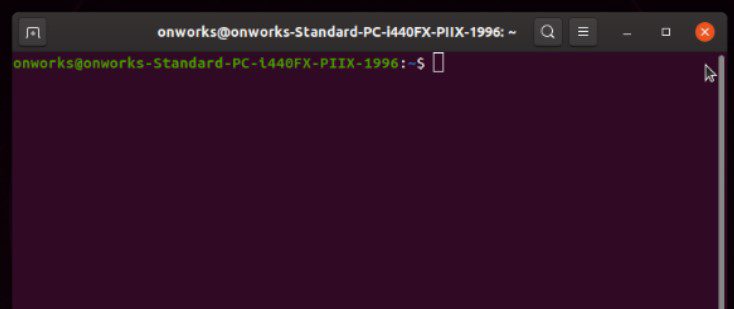
Крок 2. Введіть наведену нижче спільну команду та натисніть Enter. Щоб виконати цю команду, вас попросять ввести пароль користувача root, оскільки ця команда вносить зміни на системному рівні та оновлює доступні пакунки.
sudo apt-get update
Крок 3: Після цього вам потрібно встановити пакет net-tools. Для цього введіть наведену нижче команду та натисніть Enter.
sudo apt-get install net-tools
Це встановить пакет net-tools. Після успішного встановлення перевірте, чи помилка не зникає, повторно виконавши команду ifconfig. Якщо так, ви можете використовувати команду для керування мережевими інтерфейсами.
Зауважте, що ці команди не працюватимуть у дистрибутивах Linux, окрім Debian, Ubuntu, Kali та Raspbian.
Отже, якщо ви використовуєте будь-який інший дистрибутив Linux на своєму комп’ютері, ви можете використовувати такі команди:
- Alpine – apk додає net-tools
- Arch Linux – pacman -S net-tools
- CentOS – yum net-tools для встановлення
- Fedora – dnf install net-tools
- RedHat – мережеві інструменти встановлення dnf
Встановлення набору інструментів net-tools на вашу машину Linux здебільшого виправить цю помилку. Однак якщо помилка не зникає навіть після встановлення набору інструментів net-tools, у вас можуть виникнути проблеми зі змінними середовища PATH.
Вирішіть проблеми зі змінною середовища PATH
Як згадувалося раніше, більшість дистрибутивів не включають каталоги, де ifconfig знаходиться в змінній PATH.
Оскільки ці каталоги не включаються до пошуку виконуваних файлів оболонкою, щоразу, коли ви запускаєте цю команду, команда не розпізнається та показує помилку ifconfig, що команда не знайдена.
Щоб перевірити, чи каталог, який містить двійковий файл ifconfig, включено в PATH, виконайте такі прості дії:
Крок 1: Запустіть термінал.
Крок 2: Введіть echo $PATH і натисніть Enter. Це покаже вам каталоги, які включено до змінної PATH.
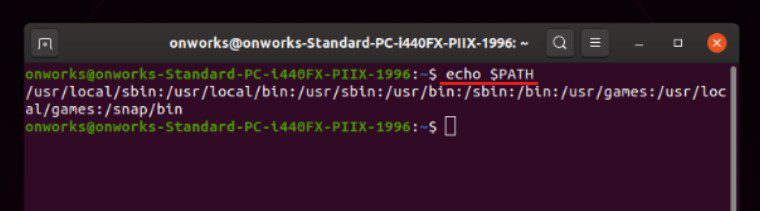
Перевірте, чи є в списку каталог, який містить бінарний файл ifconfig. Якщо ні, у вас є три варіанти вирішення проблеми зі змінною середовища PATH:
Першим способом виправлення помилки команди ifconfig є додавання каталогу, який містить двійковий файл ifconfig, до змінної PATH.
- Запустіть термінал.
- Введіть наведену нижче команду та натисніть Enter.
export PATH=”/sbin:/usr/sbin:${PATH}”
- Тепер введіть команду ifconfig і натисніть Enter.
Другий метод включає виконання команди ifconfig безпосередньо з повним шляхом.
Це кроки, які потрібно виконати, щоб зробити те саме –
- Запустіть термінал.
- Введіть наведену нижче команду та натисніть Enter.
/usr/sbin/ifconfig
Останній спосіб, яким ви можете скористатися, щоб вирішити цю проблему зі змінною PATH, — це запустити команду ifconfig із правами суперкористувача. Це найпростіше та найлегше рішення, але вам потрібно буде вказати пароль root.
Для цього –
- Запустіть термінал.
- Введіть наведену нижче команду та натисніть Enter.
sudo ifconfig command
Це воно. Ось як ви можете вирішити проблему зі змінною середовища PATH, щоб виправити помилку ifconfig, яка не знайшла команду.
Використовуйте команду ip замість ifconfig
Утиліта ifconfig застаріла, і кращою заміною для неї, безсумнівно, є утиліта ip з набору інструментів iproute2. Навіть деякі з найпопулярніших дистрибутивів вже замінили інструментарій net-tools на iproute2.
Набір інструментів iproute2 багатьма способами замінює net-tools. Наприклад, набір інструментів iproute2 набагато потужніший, надійніший і легший у порівнянні з net-tools. Крім того, iproute2 може похвалитися кращим та інтуїтивнішим інтерфейсом користувача, ніж net-tools.
Перш за все, причина, чому я рекомендую вам перейти до набору інструментів iproute2, полягає в тому, що набір інструментів iproute2 активно розробляється спільнотою Linux. Остання розробка цього набору інструментів була випущена 20 лютого 2023 року.
Завдяки такому постійному розвитку набір інструментів iproute2 сумісний із деякими інструментами налаштування мережі верхнього рівня. Його також можна використовувати для виконання таких завдань, як маршрутизація на основі джерела, з’єднання, мости, QoS, VLAN тощо, які інакше неможливі за допомогою інструментарію net-tools.
Тому буде чудовою ідеєю перейти на інструментарій iproute2.
Заключні слова
Ось і все – детальний посібник про те, як виправити помилку ifconfig command not found.
ifconfig — це дуже зручна утиліта, яку можна використовувати для налаштування та перевірки мережевих інтерфейсів у Linux. Однак цей пакет інструментів застарів і не зазнав навіть незначних змін протягом десяти років.
Таким чином, навіть якщо ви можете виправити помилку та використати команду ifconfig за допомогою вищезгаданих методів, я рекомендую перейти до останньої та більш потужної утиліти ip.
Далі перегляньте дистрибутиви Linux, щоб знати як системний адміністратор і розробник.